Come utilizzare PhoneCopy e le sue migliori alternative?
Tutti noi spostiamo i nostri dati da un dispositivo all’altro ogni tanto. Se hai un nuovo smartphone e desideri una transizione senza sforzo, prova PhoneCopy. Uno strumento ampiamente utilizzato, è compatibile con tutti gli smartphone più diffusi ed è noto per le sue funzionalità avanzate. Se desideri anche passare a un nuovo dispositivo senza alcuna perdita di dati, puoi provare la copia del telefono per Android. In questo post, ti insegneremo come utilizzare PhoneCopy per Android e la sua migliore alternativa.
Parte 1: Funzionalità di PhoneCopy
Utilizzato da milioni di utenti in tutto il mondo, PhoneCopy è un modo affidabile e sicuro per trasferire i tuoi dati da un dispositivo all’altro via etere. Lo strumento è compatibile con tutti i principali dispositivi iOS, Android e Windows. Pertanto, puoi spostare i dati da una piattaforma all’altra (come da Android ad Android) o anche tra piattaforme diverse (come da Android a iOS). PhoneCopy può anche essere usato per fare un backup dei tuoi dati e gestire i tuoi contatti.
URL per il download: https://www.phonecopy.com/en/
- • Salva i dati dal dispositivo di origine al server. Successivamente, puoi copiarlo dal server sul dispositivo di destinazione.
- • Lo strumento può essere utilizzato per trasferire contatti, messaggi, calendario, file multimediali, note, ecc.
- • La versione premium parte da $ 1.99 al mese
- • Compatibile con dispositivi Android, Windows, iOS, BlackBerry e Symbian
- • Fornisce anche un’opzione di backup e sincronizzazione bidirezionale.
Parte 2: Come trasferire i dati Android utilizzando l’app PhoneCopy?
Usare la copia del telefono per Android è abbastanza semplice. Puoi semplicemente scaricare la sua app dedicata e salvare il contenuto dal tuo dispositivo al server. Successivamente, puoi utilizzare PhoneCopy per Android, iOS, Windows o qualsiasi altro smartphone per copiare i dati dal suo server al dispositivo. Per utilizzare PhoneCopy per Android, segui questi semplici passaggi:
1. Innanzitutto, vai al sito Web ufficiale di PhoneCopy e crea il tuo account. Se lo desideri, puoi anche ottenere la sua versione premium.
2. Ora scarica la copia del telefono per l’app Android sul dispositivo di origine che desideri clonare. Accedi utilizzando le tue credenziali. Poiché l’app rileverà automaticamente i tuoi account collegati, puoi selezionare gli account che desideri sincronizzare.
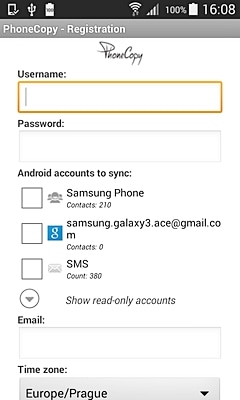
3. Dopo aver effettuato l’accesso al tuo account PhoneCopy, puoi accedere alle sue funzionalità per la sincronizzazione, la sincronizzazione, ecc. Tocca l’opzione ‘Avanzate e account’.
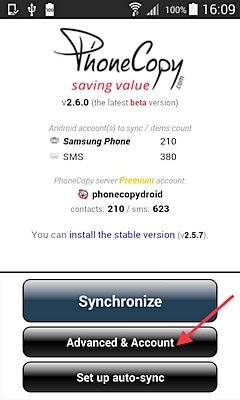
4. Ora tocca l’opzione ‘Sincronizzazione unidirezionale’ per caricare i dati locali solo sul server.
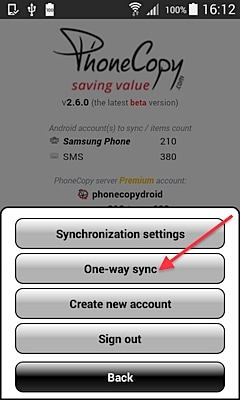
5. Nella finestra successiva, puoi scegliere di caricare i dati da ‘questo dispositivo’ al server.
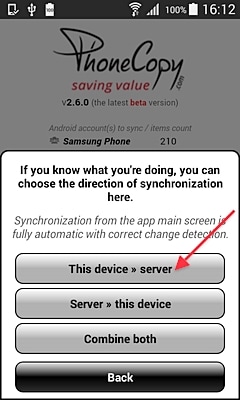
6. Attendi qualche istante mentre i contatti e gli account selezionati verranno sincronizzati con il server. Tutto il caricamento avverrà in modalità wireless, quindi sarebbe necessaria una connessione Internet stabile.
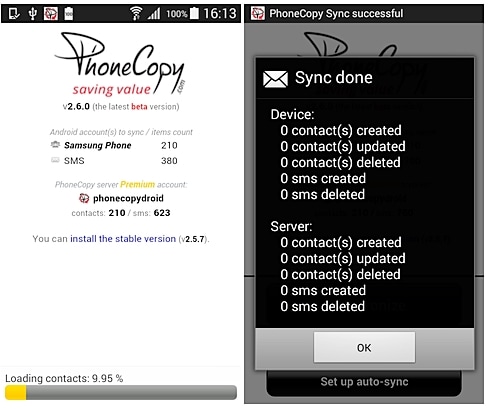
7. Una volta che i tuoi dati sono stati caricati sul server, puoi utilizzare la stessa app PhoneCopy per Android per clonare il tuo dispositivo. Segui lo stesso esercizio per installare l’app sul dispositivo di destinazione.
8. Dopo aver avviato l’app sul dispositivo di destinazione, vai su Avanzate e account > Sincronizzazione unidirezionale e seleziona l’opzione per spostare i dati dal server a ‘questo dispositivo’.
9. In questo modo, tutti i dati sincronizzati con il server verranno spostati sul dispositivo locale.
10. Oltre ad Android, puoi anche utilizzare PhoneCopy per sincronizzare i tuoi dati su dispositivi Windows, iOS, BlackBerry o Symbian. Ad esempio, se desideri spostare i tuoi dati su un dispositivo iOS, scarica semplicemente l’app PhoneCopy su di esso dall’App Store.
11. Avvia l’applicazione e vai su Avanzate e Account > Sincronizza con direzione manuale e seleziona l’opzione per sincronizzare i dati dal server al dispositivo locale.
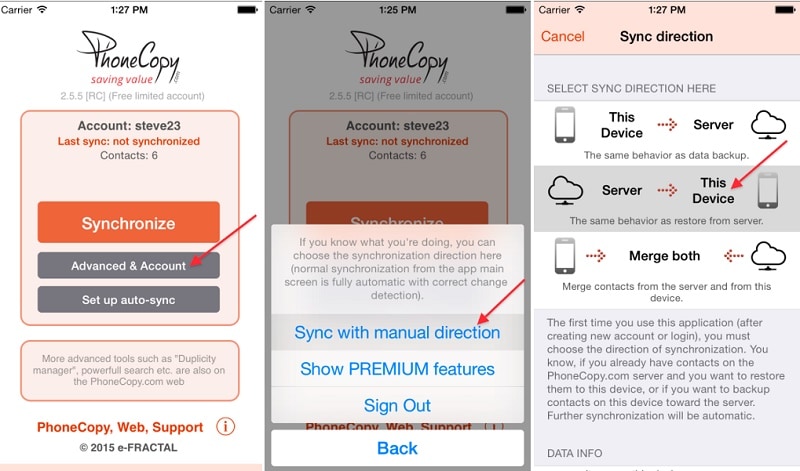
Puoi seguire lo stesso esercizio anche per i dispositivi Windows, BlackBerry o Symbian. PhoneCopy per Android è uno strumento leggero e facile da usare che renderà sicuramente più semplice il trasferimento dei dati in modalità wireless.
Parte 3: PhoneCopy migliore alternativa: DrFoneTool – Trasferimento telefonico
Sebbene PhoneCopy possa essere utilizzato per trasferire contenuti leggeri come contatti, registri delle chiamate e così via, non può essere utilizzato per clonare completamente un dispositivo senza alcuna perdita di dati. Questo è uno dei motivi per cui gli utenti cercano spesso un’alternativa alla copia del telefono per Android. Puoi anche provare DrFoneTool – Trasferimento telefonico per spostare i tuoi contenuti importanti da un dispositivo all’altro in pochi secondi. Compatibile con tutti i principali dispositivi Android, iOS, Windows e Symbian, può spostare direttamente i tuoi file di dati dalla tua fonte al dispositivo di destinazione.

DrFoneTool – Trasferimento telefonico
1: fare clic su Trasferimento da telefono a telefono
- Facile, veloce e sicuro.
- Sposta i dati tra dispositivi con sistemi operativi diversi, ad esempio da iOS ad Android.
-
Supporta dispositivi iOS che eseguono l’ultimo iOS 11

- Trasferisci foto, messaggi di testo, contatti, note e molti altri tipi di file.
- Supporta oltre 8000 dispositivi Android. Funziona con tutti i modelli di iPhone, iPad e iPod.
Parte di DrFoneTool, può essere utilizzato per trasferire contatti, messaggi, note, registri delle chiamate, musica, foto, video e molto altro ancora. Con un solo clic, puoi spostare i tuoi dati tra i dispositivi di tua scelta. Tutto ciò rende DrFoneTool Switch un’alternativa ideale alla copia del telefono per Android. Per utilizzarlo, segui questi semplici passaggi:
1. Collega entrambi i dispositivi al sistema e avvia DrFoneTool Switch. Se non disponi dello strumento, puoi scaricarlo dal suo sito Web ufficiale su Windows o Mac.
2. Una volta rilevati i dispositivi, è possibile avviare lo strumento e selezionare l’opzione ‘Cambia’.

3. Questo avvierà l’interfaccia di DrFoneTool Switch. I dispositivi collegati verranno elencati come origine o destinazione. Se lo desideri, puoi modificare le loro posizioni facendo clic sul pulsante ‘Capovolgi’.

4. Ora seleziona il tipo di dati che desideri spostare e fai clic sul pulsante ‘Avvia trasferimento’.

5. Ciò avvierà il processo di trasferimento poiché il contenuto selezionato verrà spostato dall’origine al dispositivo di destinazione.
6. Una volta completato il processo, verrà visualizzato il seguente messaggio. Puoi semplicemente rimuovere i dispositivi e usarli come preferisci.
Seguendo questo tutorial, sarai in grado di utilizzare PhoneCopy per Android senza troppi problemi. Oltre a PhoneCopy, puoi anche utilizzare DrFoneTool Switch per migrare su un nuovo smartphone senza perdere i tuoi dati. Segue un processo intuitivo e ha un’interfaccia facile da usare che ti consentirà di spostare i tuoi contenuti da un dispositivo all’altro con un solo clic.
ultimi articoli

